
Ostatnia aktualizacja

Czy jesteś sfrustrowany, ponieważ Snapchat ciągle się zawiesza? Oto kilka wskazówek, jak temu zapobiec na iPhonie lub urządzeniu z Androidem.
Snapchat to niezwykle popularna aplikacja społecznościowa, która umożliwia wysyłanie zdjęć i wiadomości, które są dostępne tylko przez krótki czas. To skuteczny sposób, aby upewnić się, że Twoje zdjęcia i wiadomości nie będą krążyć w Internecie przez całą wieczność.
Snapchat to świetna aplikacja, gdy działa, ale mogą się zdarzyć sytuacje, w których będziesz mieć problemy z jej otwarciem. Może się okazać, że ta aplikacja stale się zamyka, gdy jej używasz, lub że w ogóle nie możesz jej otworzyć.
Oto kilka poprawek, które można wypróbować, jeśli Snapchat ciągle się zawiesza na Androidzie lub iPhonie.
1. Zaktualizuj Snapchata
W 2021 r. Snapchat wydał wersję 11.34.0.35. Niestety, zainstalowanie tej aktualizacji spowodowało awarię Snapchata u wielu użytkowników, którzy zobaczyli komunikat „coś poszło nie tak, spróbuj ponownie”, zanim aplikacja się zamknie. Snapchat szybko wydał aktualizację, która naprawiła problem.
Jeśli masz problemy z awarią Snapchata na Androidzie lub iPhonie, aktualizacja do najnowszej wersji Snapchata może rozwiązać problem. Twój telefon powinien automatycznie aktualizować aplikację Snapchat, ale jeśli aktualizacja nie została jeszcze zastosowana, można ją ręcznie zaktualizować.
Aby zaktualizować Snapchata:
- Otworzyć Sklep Play aplikacja na Androida lub Sklep z aplikacjami aplikacja na iPhone'a.
- Użyj Szukaj funkcja, aby znaleźć Snapchat aplikacja.
- Jeśli na przycisku czytamy Aktualizacja, dotknij go, aby zainstalować najnowszą wersję Snapchata.
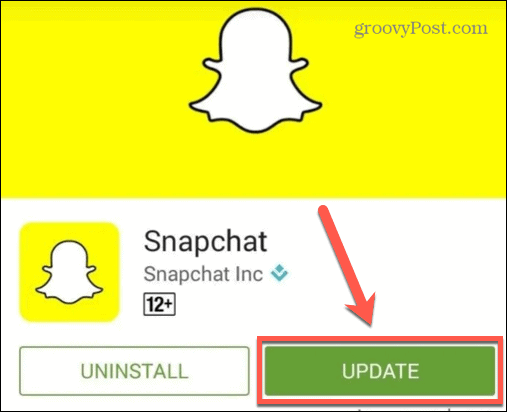
Po zaktualizowaniu Snapchata spróbuj uruchomić go ponownie i sprawdź, czy problem się zatrzymał.
2. Zamknij aplikację Snapchat
Jeśli Twoja aplikacja Snapchat jest aktualna, możesz spróbować zamknąć aplikację i uruchomić ją ponownie. Może to rozwiązać problem powodujący awarię aplikacji.
Aby zamknąć aplikację Snapchat na Androida:
- W systemie Android 10 lub nowszym przesuń palcem w górę i przytrzymaj od samego dołu ekranu. Po chwili puść palec.
- Jeśli używasz wersji Androida starszej niż Android 10, kliknij kwadrat Przegląd u dołu ekranu (ta ikona to trzy pionowe linie na urządzeniach Samsung Galaxy).
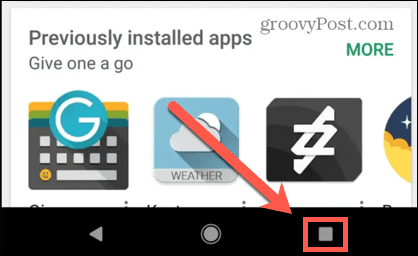
- Przewijaj ostatnie aplikacje, aż znajdziesz Snapchat aplikacja.
- Umieść palec na aplikacji i przesuń palcem w górę lub w poprzek, w zależności od wersji Androida. To zamknie aplikację.
- Stuknij w Snapchat aplikację ponownie, aby ją ponownie uruchomić.
Aby zamknąć aplikację Snapchat na iPhonie:
- Jeśli Twój telefon ma fizyczny przycisk Home, dotknij go dwukrotnie.
- Jeśli Twój telefon korzysta z Face ID, przesuń palcem w górę i przytrzymaj od samego dołu ekranu. Po chwili puść palec.
- Przesuwaj ostatnie aplikacje, aż znajdziesz Snapchat aplikacja.
- Przytrzymaj palec na aplikacji i przesuń go w górę, aż zniknie. Aplikacja zostanie teraz zamknięta.
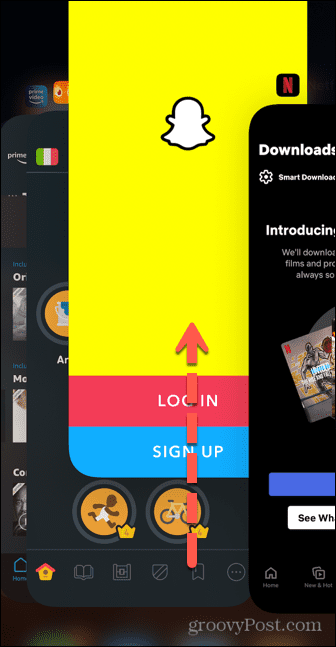
- Stuknij w Snapchat aplikację, aby ponownie ją uruchomić.
3. Wyczyść pamięć podręczną Snapchata na Androidzie
Jeśli Snapchat ciągle się zawiesza na Androidzie, możesz spróbować wyczyścić pamięć podręczną. Nie ma prostego sposobu na usunięcie pamięci podręcznej dla określonej aplikacji na iPhonie bez usuwania aplikacji. Zobaczymy, jak to zrobić w dalszej części artykułu.
Czynności, które należy wykonać, mogą się różnić w zależności od urządzenia z Androidem, ale powinny odpowiadać (lub ściśle odpowiadać) czynnościom opisanym poniżej.
Aby usunąć pamięć podręczną Snapchata na Androidzie:
- Początek Ustawienia na Twoim urządzeniu.
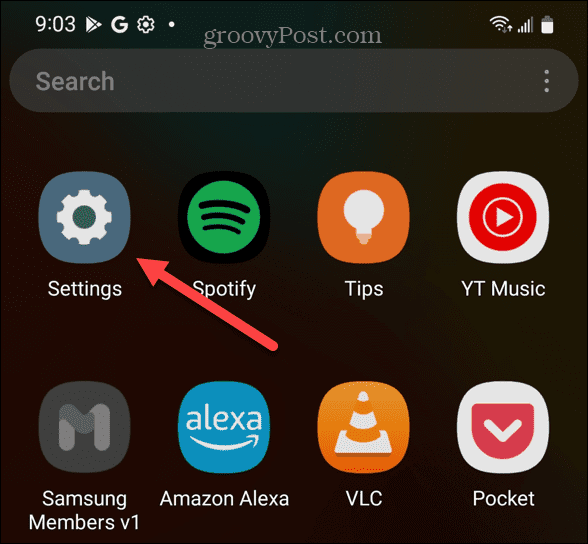
- Uzyskiwać Aplikacje.
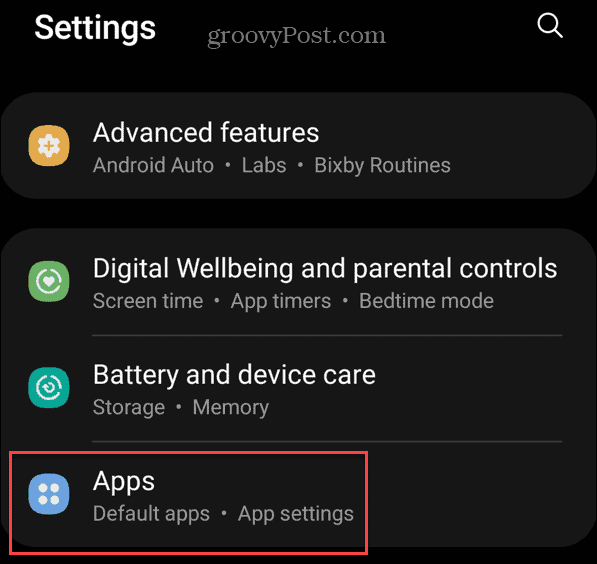
- Przewijaj aplikacje, aż znajdziesz Snapchat aplikacja — dotknij jej.
- Wybierz Magazynowanie.
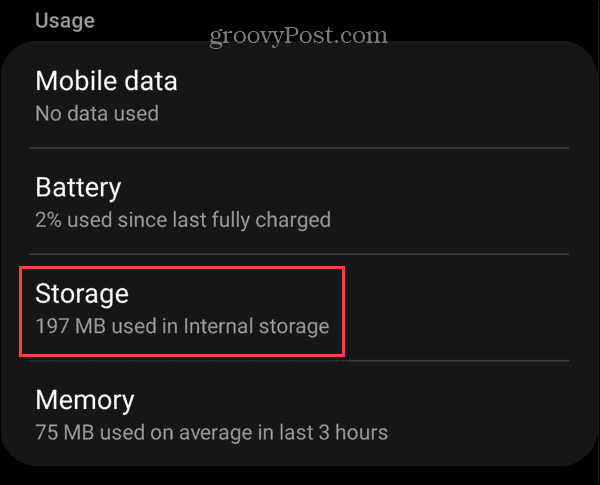
- Stuknij w Wyczyść pamięć podręczną Ikona.
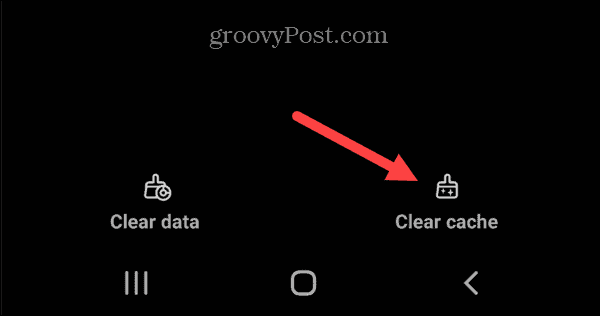
- Spróbuj ponownie uruchomić Snapchat aby sprawdzić, czy problem został rozwiązany.
4. Uruchom ponownie telefon
To banał nie bez powodu; jeśli masz problemy z telefonem, spróbuj go wyłączyć i ponownie włączyć. Może to zabić dowolny z procesów, które powodowały awarię aplikacji Snapchat.
Aby ponownie uruchomić telefon z Androidem:
- Przytrzymaj przycisk zasilania, aż Moc pojawi się menu. W niektórych telefonach może być konieczne przytrzymanie przycisku zasilania i przycisku zmniejszania głośności.
- Uzyskiwać Uruchom ponownie a Twój telefon uruchomi się ponownie.
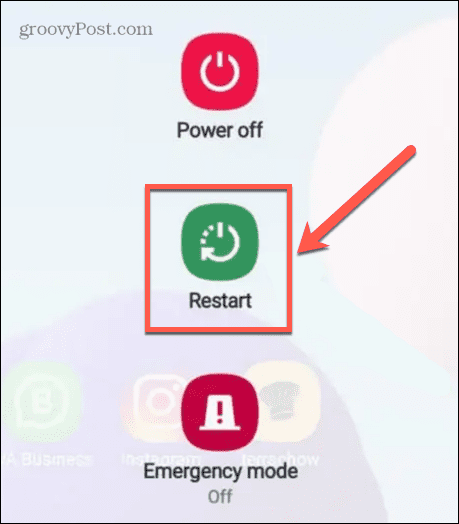
Aby ponownie uruchomić iPhone'a:
- Jeśli Twój telefon korzysta z funkcji Face ID, naciśnij i przytrzymaj zarówno przycisk boczny, jak i jeden z przycisków głośności, aż Moc pojawi się menu.
- Jeśli Twój telefon ma fizyczny przycisk Home, naciśnij i przytrzymaj przycisk boczny, aż Moc pojawi się menu.
- Przesuń Przesuń, aby wyłączyć po prawej stronie.
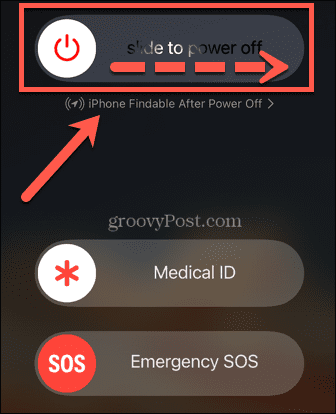
- Gdy iPhone się wyłączy, naciśnij i przytrzymaj boczny przycisk, aż zobaczysz logo Apple.
5. Usuń i ponownie zainstaluj Snapchata
Jeśli żadna z powyższych poprawek nie zadziała, możesz spróbować usunąć aplikację z telefonu i zainstalować ją ponownie. Spowoduje to usunięcie wszystkich danych aplikacji z telefonu. Jednak po ponownym zainstalowaniu aplikacji i ponownym zalogowaniu się na swoje konto wszystkie wiadomości, wspomnienia i snapy powinny pojawić się ponownie, ponieważ są one przechowywane na serwerach Snapchata.
Aby usunąć aplikację Snapchat na Androida:
- Otworzyć Sklep Play aplikacja.
- Wyszukaj Snapchat aplikacja.
- Stuknij w Odinstaluj przycisk.
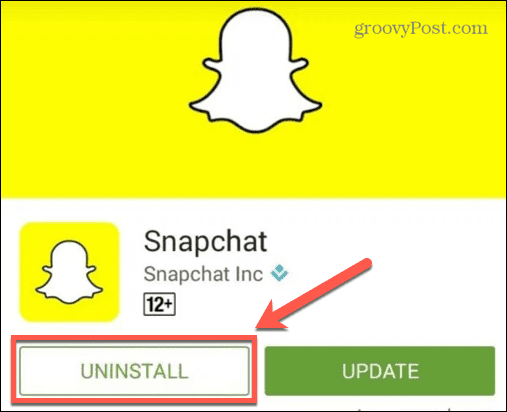
- Po usunięciu aplikacji dotknij zainstalować przycisk, aby zainstalować nową kopię aplikacji.
Aby usunąć aplikację Snapchat na iPhonie:
- Naciśnij i przytrzymaj Snapchat ikona aplikacji. Gdy pojawi się menu, zdejmij palec z ekranu.
- Uzyskiwać Usuń aplikację.
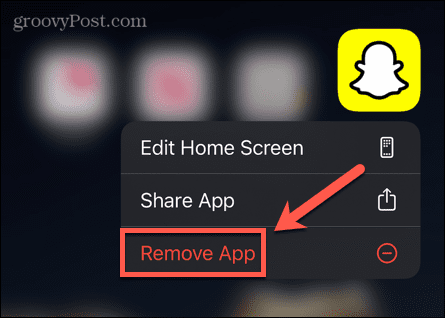
- Potwierdź, że chcesz całkowicie usunąć aplikację, dotykając Usuń aplikację.
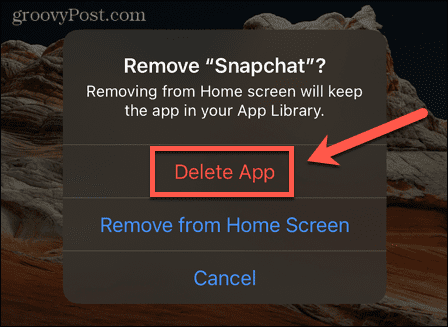
- Po usunięciu aplikacji otwórz Sklep z aplikacjami aplikacja i wyszukaj Snapchat.
- Uzyskiwać zainstalować albo Chmura ikona, a Twój iPhone zainstaluje nową kopię aplikacji.
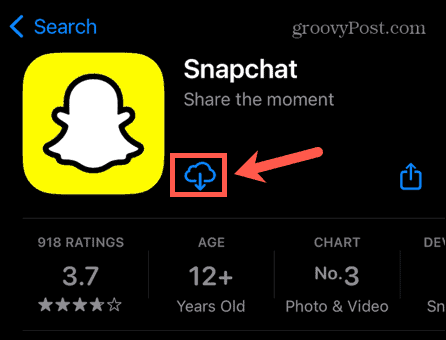
Dowiedz się więcej o Snapchacie
Jeśli jesteś sfrustrowany, ponieważ Snapchat ciągle się zawiesza na iPhonie lub Androidzie, jedna z powyższych poprawek powinna pomóc rozwiązać Twój problem. Daj nam znać w komentarzach poniżej, jeśli znasz inne skuteczne metody rozwiązywania problemów Snapchata.
Jeśli jesteś nowy w Snapchacie, możesz chcieć wiedzieć czym jest Snapchat i jak z niego korzystasz. Jako rodzic próbujący naprawić Snapchata na telefonie członka rodziny, możesz być ciekawy dlaczego twoja nastolatka kocha Snapchata tyle!
Jeśli chcesz przenieść swoje umiejętności Snapchata na wyższy poziom, możesz dowiedzieć się, jak to zrobić tworzyć i używać własnych niestandardowych filtrów Snapchata.
Jak znaleźć klucz produktu Windows 11?
Jeśli potrzebujesz przenieść klucz produktu Windows 11 lub po prostu potrzebujesz go do czystej instalacji systemu operacyjnego,...
Jak wyczyścić pamięć podręczną Google Chrome, pliki cookie i historię przeglądania?
Chrome doskonale radzi sobie z przechowywaniem historii przeglądania, pamięci podręcznej i plików cookie, aby zoptymalizować wydajność przeglądarki online. Jej jak...
Dopasowywanie cen w sklepie: jak uzyskać ceny online podczas zakupów w sklepie?
Kupowanie w sklepie nie oznacza, że musisz płacić wyższe ceny. Dzięki gwarancjom dopasowywania cen możesz uzyskać rabaty online podczas zakupów w...
